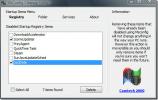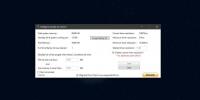Készítsen diavetítést zenével és audióval a PhotoStage segítségével
Emlékezz, tavaly megbeszéltük arról, hogy ingyenes DVD diavetítés (zenével) a Windows Vista rendszerben. Nos, ez sokkal könnyebb és profi lett PhotoStage. Ez egy ingyenes eszköz a Windows számára, amely lehetővé teszi professzionális diavetítés készítését bármilyen médiafájllal. A diavetítéshez fényképeket, videókat, zenét és saját rögzített hangját hozzáadhatja az egyszerű kezelőfelületen keresztül.
A Windows DVD Maker diavetítés funkciója csak alapvető funkciókat tartalmaz, míg a PhotoStage alkalmazásban a diavetítés minden aspektusát szerkesztheti, hogy professzionális megjelenést nyújtson.

Kattintson a Diák beszúrása elemre, ha a fényképeket / videókat hozzá szeretné adni az idővonalhoz, ezek hatásait módosíthatja és a színeket a fő vezérlőgombok segítségével kezelheti. Zene hozzáadásához kattintson a Soundtrack kiválasztása elemre.
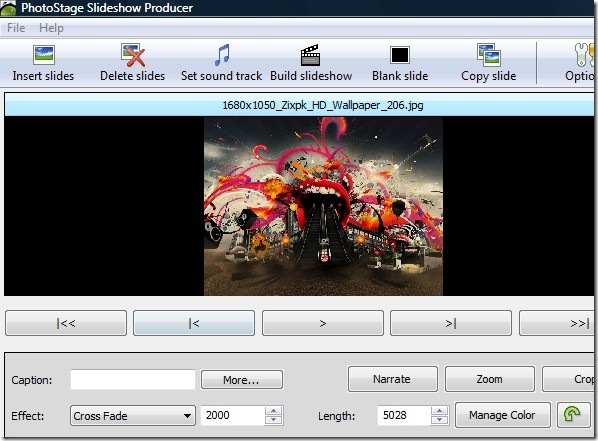
A diák időtartamának növeléséhez húzza a szegélyt és mozgassa az idővonalban. Vegye figyelembe, hogy a hangsáv hossza a diával együtt növekszik.

Három lehetőség adhatja a diavetítés nagyszerű megjelenését: Narráció, Nagyítás és Vágás. Az elbeszélés lehetővé teszi, hogy minden diavetítéshez rögzítse a saját hangját. A Zoom hozzáadja a diavetítés nagyítási effektusát, míg a Crop lehetővé teszi, hogy bármilyen kép vagy videó korlátozott részét megjelenítse.
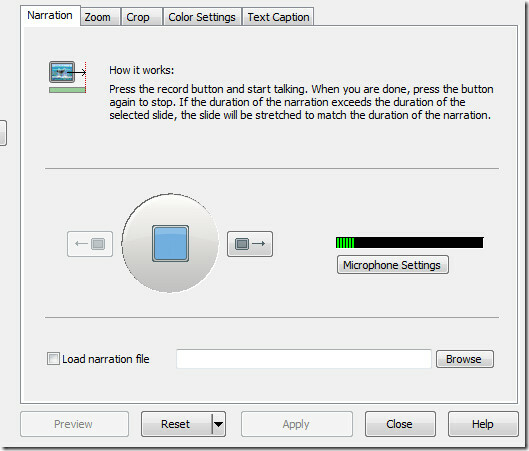
Miközben narrál, a zenei zeneszám automatikusan le lesz tiltva. Kiválaszthatja, hogy melyik dián futtassa az elbeszélést és a zenét. A nagyításnál csak a kezdő és a végpontot kell megadnia, a többi automatikusan kezeli.
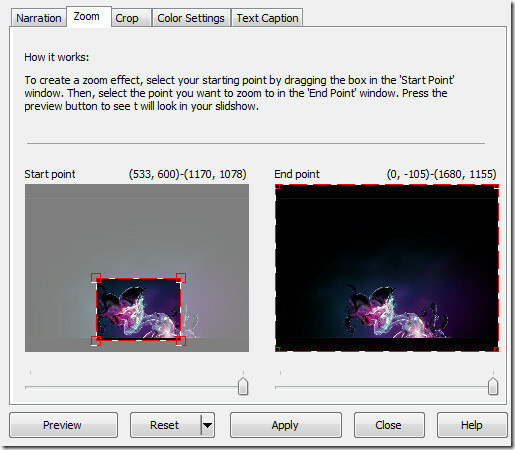
Amint a diavetítés kész, kattintson a Diavetítés készítése elemre. Ezután elmentheti a diavetítést, hogy futtasson Windows PC-n, DVD-n, CD-n, Mac-ben, mobil eszközön vagy más hordozható eszközön. A diavetítéses videó különféle formátumokba menthető, például: avi, mov, flv, wmv, asf, mpg, 3gp, stb.
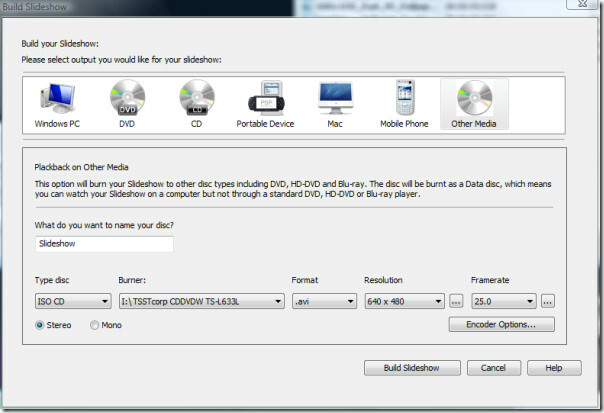
És igen, az eszköz segítségével készített diavetítés könnyen feltölthető a YouTube-ra anélkül, hogy követnie kellene ez a módszer. Összességében minden Windows-felhasználó számára kötelező eszköz, még akkor is, ha elégedett vagy a jelenlegi diavetítő-készítővel, azt javaslom, hogy adjon neki egy futtatást is. Windows XP, Windows Vista és Windows 7 rendszereken működik. Élvezd!
Keresés
Legutóbbi Hozzászólások
Kettős védelem: Keressen duplikált fájlokat és képeket százalékos arányban
Ha a fájlok több példánya van a rendszerben, értékes lemezterületet...
Távolítsa el a kéretlen Windows indító bejegyzéseket az MSConfig CleanUp segédprogrammal
Emlékezz arra a fantasztikus útmutatóra, amelyet tavaly írtunk, és ...
Hogyan lehet simán futtatni a játékot a memória készenléti listájának törlésével a Windows 10 rendszeren
A játékok futtatásához RAM-ra van szükség. Néhány játéknak kevesebb...